Mire használják a számítógép RAM-ját? Munkamemória - mi ez? Mi az a RAM vagy röviden a RAM.

Olvassa el is
A technológiák fejlődése és teljes népszerűsítése ellenére sokan még mindig felteszik a kérdést: " RAM ami?"
Bizonyára a legtöbben hallottátok már, hogy létezik valamiféle állandó.
De csak kevesen tudják igazán megmagyarázni, mi ez, és miért van rá szükség. Természetesen az interneten sok cikk található erről, de nincs egyértelmű válasz.
Leggyakrabban a "RAM" fogalmával találkozunk a számítógép kiválasztásakor. És az egyetlen dolog, ami vezérel bennünket ebben a kérdésben, az a szabály: "minél több, annál jobb".
Valójában ez csak részben igaz. Nem mindig szükséges számítógépet vásárolni nagy mennyiség memória. De először a dolgok.
Tartalom:Elméleti oldal
Ha figyelembe veszi az interneten található összes definíciót, a következőket vonhatja le:
A RAM az a memória, amely ideiglenes, közbenső adatokat tárol.
Más néven RAM (Random Access Memory) vagy RAM (Random Access Memory vagy Random Access Memory), OP (rövidítés).
Mindezeket a fogalmakat fogjuk használni. Első pillantásra a fenti meghatározás kissé bonyolultnak tűnik, de most mindent megértünk.
Mint tudják, a számítógépben kétféle memória létezik - működő és állandó.
Tehát a köztük lévő különbséget egyben szemléltethetjük egyszerű példa.
Ezt a szöveget eredetileg a . Nyomtatáskor még nem volt tárolva a számítógépen, vagyis egyetlen bájt állandó memóriát sem foglalt el (a merevlemezen).
Hol volt akkor? Csak a műtőben.
Amikor elmentettük a számítógépre, már kezdett helyet foglalni az állandó memóriában. Egyébként ROM-nak (Read Only Memory) hívják.
Ugyanez történik, ha bármilyen más programmal dolgozik. Amíg el nem menti az adatokat, azokat valahol tárolni kell, de nem foglalhatnak el valódi lemezterületet (elvégre nem mentette el őket).
Tehát az OP-ban tárolódnak.
Vagyis a RAM egyfajta puffer, amely addig tárolja az adatokat, amíg az állandó memóriában nem tárolódik.
Ha egy számunkra ismerősebb hétköznapi helyzetet veszünk, akkor a fentiek egy másik példával is illusztrálhatók.
Tegyük fel, hogy vásárolt paradicsomot, kaliforniai paprikát, petrezselymet, fokhagymát és uborkát, hogy salátát készítsen.
Felteszed őket a deszkára vágni. Tovább Ebben a pillanatban még nincsenek a salátában, de a boltban már nincsenek, hanem a táblán. Ebben a példában a vágódeszka csak RAM (működő).
Itt egy kis feldolgozás történik, majd a zöldségeket valamilyen edénybe teszik, ami egy ROM (read-only memory).

Rizs. 2. Kétféle számítógépes memória a saláta példáján
Valójában ez a különbség. Ha újraindítja a számítógépet, vagy kikapcsolja, és nem menti el az adatokat, azok elvesznek.
De ha elmenti őket (például ehhez kattintson a "Fájl", majd a "Mentés" gombra), akkor ezek az állandó mappába kerülnek.
Minden tiszta?
Ha nem, írd meg kommentben.
Egyértelmű, hogy minél több RAM, annál jobb, mert akkor több információt lehet egyszerre feldolgozni.
Ha a fenti példát zöldségekkel és salátával vesszük, akkor egyértelmű, hogy minél nagyobb a vágódeszka, annál több paradicsom, uborka és egyéb termékek férnek el rajta.
Van egy DE - ha a salátástál nagyon kicsi, és egyedül élsz, akkor nincs értelme nagyon nagy deszkát vásárolni.
Egyszerűen nem fog ilyen terjedelmes salátákat főzni, és ha megteszi, akkor a hűtőszekrényben állnak és eltűnnek.
Ugyanígy teljesen értelmetlen sok RAM-mal rendelkező számítógépet választani, ha nem tervezi kihívást jelentő feladatokatés az állandó memória mennyisége nem túl nagy.
Itt jutunk el az OP kiválasztásának témájához.
Mindabból, amiről ebben a részben beszéltünk, a következő következtetéseket vonhatjuk le:
- A RAM vagy RAM, RAM, OP egyfajta köztes szakasz az állandó memória és a felhasználó között.
- A RAM mindaddig tartalmazza az adatokat, amíg konstansba nem kerül.
- Amikor a felhasználó beír néhány adatot, azok a RAM-ban tárolódnak, mentés után pedig már a ROM-ba kerülnek.
- Ha nem menti el a RAM által éppen feldolgozott információkat, azok eltűnnek.
Hogyan válasszuk ki a RAM mennyiségét
A RAM mennyiségének kiválasztásához csak egy kritériumot kell követnie, és konkrétan a számítógépen végrehajtandó feladatokat. Ez így néz ki:
- ha csak dolgozni kell vele szöveges dokumentumok, 1 GB OP megfelelő (ez teljesen elég egy normálhoz szómunkaés a teljes irodai csomag innen);
- és ha grafikát kell feldolgoznia vagy játékokat kell játszania, meg kell vásárolnia a maximális mennyiségű RAM-ot - jelenleg 16 GB vagy még több is lehet;
- ha kell valami a kettő között, akkor ma a 8 GB a legjobb mutató (ez elég a játékok normál működéséhez, bár nem maximális sebességgel, és minden más feladathoz).
Tipp: Vegye ki a számítógépén használni kívánt programokat, és nézze meg rendszerkövetelmények nekik. Ott biztosan megjelenik a szükséges RAM mennyiség. Kiválasztáskor hagyatkozzon erre a mutatóra.

Rizs. 3. Számítógépek a boltban
Ez azokra az esetekre vonatkozik, amikor egy teljes számítógépet választ, nem pedig külön a RAM-ot. A második helyzetről kicsit később fogunk beszélni.
És előtte fontolja meg azt a kérdést, hogyan lehet megtudni, hogy hány operációs rendszer van jelenleg a számítógépén.
Hogyan lehet megtudni a rendelkezésre álló RAM mennyiségét
Mielőtt megadnánk azokat a módszereket, amelyek lehetővé teszik a feladat végrehajtását, tisztázni kell néhány pontot.
Kezdjük azzal, hogy a RAM (fizikailag) egy kis téglalap alakú kártya, amelyet az alaplap megfelelő foglalatába helyeznek.

Rizs. 4. OP modul és alaplap csatlakozó hozzá
Szóval a legtöbbet megbízható módon, hogyan lehet megtudni a RAM mennyiségét, mindössze annyiból áll, hogy egyszerűen ránézünk erre a modulra, és találunk egy számot a „GB”, vagyis a Gigabyte szó mellett.
Íme, hogyan nézhet ki.

Rizs. 5. A modulon feltüntetett RAM mennyisége
Ezenkívül speciális programok segítségével megtudhatja, hogy hány OP van ténylegesen telepítve egy számítógépre, és különösen:
1. A rendszer tulajdonságain keresztül. Ehhez lépjen a "Számítógép" elemre, kattintson a tetejére "A rendszer tulajdonságai"és nézze meg, hány GB van feltüntetve a felirat mellett "Telepített memória...".

Rizs. 6. Tekintse meg a RAM-ot a rendszertulajdonságokon keresztül
2. A feladatkezelőn keresztül. Kétféleképpen indíthatja el: a Start menü keresősávjában a megfelelő lekérdezés megadásával, valamint a „Ctrl”, „Alt” és „Delete” gombok egyidejű megnyomásával. Az elindított diszpécserben a lapra kell lépnie "Teljesítmény"és figyeljen a szakaszra « fizikai memória» . Ez a módszer jó, mert azt is láthatja, hogy hány GB (vagy MB) van jelenleg használatban (ez ugyanaz a szakasz és a "Memória" szakasz).

Rizs. 7. Tekintse meg a RAM-ot a Feladatkezelőn keresztül
3. A programon keresztül. Először el kell mondania (itt van egy hivatkozás a letöltési oldalra a hivatalos webhelyről), majd futtassa, lépjen a „Memória” fülre, és figyeljen a „Méret” felirat mellettire. Ez a valós RAM mennyisége.

Rizs. 8. Tekintse meg a RAM-ot CPU-Z program
Általában sok olyan program létezik, mint a CPU-Z. Nagyon jól működik, például az AIDA64. Válaszd ki a neked legjobban tetszőt.
Másodszor, a hangerőn kívül a RAM-nak sok más jellemzője is van, mint például a frekvenciák, a típus stb. Ha nem a számítógéppel együtt, hanem külön választja az OP-t, akkor figyelni kell rájuk.
Elérkeztünk tehát a RAM növelésének kérdéséhez.
Ha azonban úgy dönt, hogy nem komplett számítógépet vásárol, hanem egyes alkatrészekből állítja össze, akkor az alábbi tippek és kritériumok is relevánsak lesznek az Ön számára.
Úgy döntöttem, írok egy cikket arról, hogy mi az a számítógépes RAM, mivel a kérdésekből ítélve rájöttem, hogy sokan nem értik, mi az.
Mi az a számítógép RAM és mire való?
Kezdésként adok egy definíciót, amely hasonló az összes többihez.
RAM- Ez egy ideiglenes számítógép memória, amely akkor működik, amikor a számítógép be van kapcsolva, és szükséges a programok és folyamatok normál működéséhez. Amint kikapcsolja a számítógépet, és akár újraindítja, a RAM törlődik (helyesen szólva nullára áll vissza).
A szokásos „jegyzetfüzet” példáján elmagyarázom, mit jelent az ideiglenes memória és mi az állandó.
Kezdjük az állandóval. Állandó, ez az a memória, amely addig a pillanatig tárolja az adatokat amíg el nem távolítja őket. Például letöltötte bármelyiket szöveges fájl az internetről. Mint azt már tudni kell, minden fájlnak van súlya, a teltségétől (esetünkben a szöveg mennyiségétől) a formátumtól, stb., ez most nem annyira fontos. Tehát letöltötted, és látod, hogy létezik, vagyis bárhová áthelyezheted, törölheted, USB flash meghajtóra rakhatod. Vagyis ez a fájl „létező”, „érzed”.
Most kicsit zavarosnak tűnik, de a következő bekezdés után minden a helyére kerül, bízz bennem.
Most képzeljük el, hogy megnyitja a Jegyzettömböt, és elkezdi beírni a szöveget. Arról, hogy milyen jó idő van, vagy hogyan sétáltál ma a városban, és mi volt azután, fáradtan jöttél. Most már egy egész verset nyomtatott a kalandjairól... Állj! És hol van az a szöveg, amit fél óráig gépeltél? Nézd meg a C vagy D meghajtót, nézd meg a mappákat. Hadd állítsam le a keresést, mert nem találod sehol – nem létezik! Még nincs meg, mert nem mentetted el. Nem kattintott a Fájl -> Mentés másként elemre, nem választott ki egy nevet, majd kattintson a Mentés gombra. Amíg nem mented el, nem létezik! „Hogy nem létezik?”, azt kérdezed: „El tudom olvasni, szerkeszteni, hozzáadni…”. Igen, így valójában nincs, nem egy lemezen, nem egy mappában. „Akkor hol van?” – kérdezed. A válasz egyszerű- csak ugyanabban a RAM-ban. Ilyen helyzetekre létezik. Olyan fájlok tárolására, amelyek még nem léteznek, és amelyek jelenleg még csak létrehozás alatt állnak. De ha hirtelen újraindítja a számítógépet mentés nélkül, akkor minden, amit nyomtatott, elveszik, mert a memória visszaáll. Ilyen a cselekvés természete.
Remélem a RAM-mal tisztáztam a helyzetet, mert más példákkal, folyamatokkal sokkal nehezebb lenne elmagyarázni. De higgy nekem, ez pontosan így működik. Így, mire való a RAM kitaláltuk, menjünk tovább.
RAM
A RAM mennyisége (ahogy gyakran nevezik) befolyásolja a RAM számát programok futtatásaés normál munkájukhoz.
most elmagyarázom. Tegyük fel, hogy telepített valamilyen programot, és az el lett mentve a számítógépére Microsoft Office szó. Amíg nem indítja, nyugalomban van, és egy csepp RAM-ot sem foglal el. De amint futtatja, hogy kinyomtassa a szöveget, azonnal elkezd elfoglalni egy bizonyos mennyiségű RAM-ot. Miért? Igen, mivel bizonyos átmeneti folyamatok is lezajlanak benne, nem részletezem, hogy ne zavarjam meg, csak fogadjon szót. Ezek az ideiglenes folyamatok „ideiglenes” memóriánk egy részét foglalják el, és így minden programban.
Ha fut nagyszámú"nehéz" programokat, akkor a számítógép "lefagy" és "meghibásodik". Feltűnően lassabb a munkája. Szóval ne használd túl. És ne feledje, hogy néhány.
Most egy kicsit arról, hogy mennyi memória normális. Minden rendszernél más, és itt nem az OS verzióról van szó, pl. nem Windows XP vagy 7 alatt. Ez bitmélység kérdése. Ha 32 bites rendszere van, akkor 3 GB-nál több RAM nem ajánlott. Természetesen felteheti, de csak 3 GB-ot érzékel a számítógép, a többit figyelmen kívül hagyja. Ha 64 bites rendszere van, akkor tudtommal akár 9-et is feltehetsz. Nagyon egyszerű, hogy megtudd, hány bites a rendszered - Start -> Jobb klikk egérrel a "Számítógép" -> Properties és ott minden le van írva, ne keverd össze (a bitmélység pirossal van kiemelve).

Bevallom őszintén, van 4 GB-om és elég a szememnek.
Hogyan lehet megtudni a számítógép RAM-ját, vagy inkább a mennyiségét?
A legegyszerűbb módja megtudja a számítógép RAM mennyiségét, ez a Számítógép vagy a Sajátgép programon keresztül történik, ha Windows XP-t használ. A kötetre vonatkozó információ ugyanazon a helyen található, ahol megtudta a rendszer bitmélységét, ez egy kicsit magasabbra van írva (a RAM mennyisége kékkel van kiemelve).
rendelés Hogyan ellenőrizhető a számítógép RAM-ja, gyorsan kitaláltuk, így azonnal rátérünk a következő kérdésre.
Most foglalkozzunk a RAM növekedésével.
A közelmúltban sokan kezdik megoldani a számítógépük teljesítményével kapcsolatos problémákat az erőforrások növelésével, és előbb-utóbb felmerül a kérdés - hogyan lehet növelni a számítógép RAM-ját? Mert valaki egyszer azt tanácsolta nekik, hogy ezek szerint a számítógép kizárólag emiatt lelassul. Talán részben igazuk van ezeknek a "bölcs tanácsadóknak", de lehet, hogy nem. Ezért nézzük meg, melyik esetben érdemes növelni a memóriánkat, és melyikben nem.
Mielőtt bármit növelne, tegyen valamit:
- Ha a memóriafelhasználás nagyon erősen megnőtt, különösebb ok nélkül (például nehéz program telepítése), akkor azt tanácsolom, hogy ellenőrizze a számítógépét vírusok szempontjából, akár a víruskereső programmal, vagy
- Azt is tanácsolom, hogy általában végezzen nagytakarítást a számítógépen, erről bővebben
- Nos, nézze meg az automatikus betöltő programokat. Lehetséges, hogy engedélyezte azokat a programokat, amelyeket egyáltalán nem használ, de letilthatja őket. Írtam arról, hogyan kell ezt csinálni és.
Ha mindent megtisztított és ellenőrzött, és a számítógép sebessége nem nőtt, akkor biztonságosan növelheti a RAM mennyiségét. Megmondom, hogyan csináld magad.
Először is, ahogy fentebb is írtam, megnézzük a bitmélységet, hogy megtudjuk, milyen méretre tudjuk növelni a memória mennyiségét. Ezután kapcsolja ki a számítógépet, és SZÜKÍTSÜK LE AZ ELEKTROMOS HÁLÓZAT ÁRAMELLÁTÁSÁBÓL. Ezek után elrejtjük az egyik fedelet és kivesszük az egyik RAM modult, valahogy így néz ki

Nem kell zseninek lenni ahhoz, hogy kivegye a modult, csak nézze meg, hogyan csatlakozik, húzza ki a rögzítőket, és húzza ki a nyílásból. A rögzítőelemek így néznek ki:

Olyanok, mint a ruhacsipesz, kinyomod őket a modul egyik oldaláról és a másik oldaláról, majd csak magad felé húzod a modult.
Most nézd meg, hány modulhelyed van összesen, nekem négy van. Mivel két gigabájt RAM-om volt, és úgy döntöttem, hogy négyre növelem, úgy döntöttem, veszek még két gigabájtos modult.
Ezután egy nagyon alattomos trükköt alkalmaztam. Elmentem egy számítógépes boltba, odamentem egy tanácsadóhoz, és azt mondtam, adj nekem kettőt, mint ez. A vásárlás után hazajöttem és mind a négy modult behelyeztem a nyílásokba. Minden.
Most már tudod, hogyan kell hozzáadni Ha nincs elég RAM a számítógépébe.
Hogyan lehet törölni a számítógép RAM-ját?
A RAM tisztításának többféle módja:
- A számítógép újraindítása. Teljesen törli az "ideiglenes" memóriát. Ez a fajta tisztítás csak akkor használható, ha a számítógép lefagy és lelassul a futó programok nagy száma miatt.
- Nyissa meg a Feladatkezelőt, és tiltsa le azokat a programokat, amelyekre jelenleg nincs szüksége. Beszéltem arról, hogyan kell ezt megtenni.
- Letiltás felesleges programokat, amelyek indításkor a Windows rendszerrel indulnak. Beszéltem arról, hogyan kell ezt csinálni és.
Ez a három pont elég a megértéshez hogyan kell törölni munkamemória.
Ezenkívül a memória nemcsak méretében, hanem frekvenciájában is meg van osztva. A RAM három típusa létezik:
- DDR2,
- DDR3.

Frekvenciáik a következők:
- DDR - 200-400 MHz,
- DDR2 - 533-1200 MHz,
- DDR3 - 800 és 2400 MHz között.
Ennek megfelelően ezek típusú RAM sebességben különbözik, a DDR3 a legmenőbb. Csak annyit kell tudnod, hogy milyen RAM megfelelő az alaplapodhoz, leggyakrabban azon a dobozon van felírva, amelyben eladták.
Ez a RAM titka! Remélem segítettem legalább egy kicsit, de hogy megértsem ezt a kérdést.
Ha a számítógép lassabb lett, további RAM megoldás lehet erre a problémára. Ebben az esetben ki kell találnia, hogy mi az a RAM, és miért van rá szükség, meg kell találnia a paramétereit, és el kell olvasnia a modul telepítésére és cseréjére vonatkozó ajánlásokat is.
Mi az a RAM?
A RAM a Random Access Memory rövidítése. Úgy is hívják:
- RAM (Random Access Memory);
- véletlen hozzáférésű memória;
- Vagy csak RAM.
A RAM a számítógép ingadozó memóriája, amely véletlen hozzáféréssel rendelkezik. A számítógép működése során ott tárolódik minden köztes, bemeneti és kimeneti adat, amelyet a processzor feldolgoz. A RAM-on lévő összes adat elérhető, és csak akkor kerül mentésre, ha az eszköz be van kapcsolva. Az információ még rövid áramszünet esetén is torzulhat vagy teljesen megsemmisülhet.
Adatcsere történik a Random Access Memory és a processzor között:
- közvetlenül;
- az ALU-ban lévő regisztereken keresztül;
- a gyorsítótáron keresztül.
Az OP a következő:

RAM használat
Az információk feldolgozására, valamint a gyakran használt adatok tárolására szolgáló operációs rendszerek RAM-ot használnak. Ha be modern eszközök nem volt Random Access Memory, akkor minden művelet sokkal lassabb lenne, mivel sokkal több időt vesz igénybe az állandó memóriaforrásból származó információk kiolvasása.
Ezenkívül a többszálú feldolgozás lehetetlen lenne. Az OP jelenlétének köszönhetően minden alkalmazás és program gyorsabban indul és működik. Ugyanakkor semmi sem nehezíti meg a sorban lévő összes adat feldolgozását. Egyes operációs rendszerek, például a Windows 7, képesek fájlokat, alkalmazásokat és egyéb, a felhasználó által gyakran használt információkat tárolni a memóriában.
Így nem kell időt vesztegetni, amíg elindulnak a lemezről, mivel a folyamat azonnal elkezdődik.
Általános szabály, hogy emiatt a Random Access Memória folyamatosan több mint 50%-kal lesz terhelve. Ezek az információk a feladatkezelőben tekinthetők meg. Az adatok felhalmozódnak, és a ritkábban használt alkalmazásokat a szükségesebb alkalmazások váltják fel.

Jelenleg a legelterjedtebb a dinamikus véletlen hozzáférésű memória (DRAM). Sok készülékben használják. Ugyanakkor viszonylag olcsó, de lassabb, mint a statikus (SRAM).
Az SRAM alkalmazását vezérlőkben és videochipekben találta meg, és a processzorok gyorsítótárában is használják. Ez a memória nagyobb sebességgel rendelkezik, de sok chip helyet foglal el. A gyártók viszont úgy döntöttek, hogy a hangerő sokkal fontosabb, mint a gyorsított munka, ezért a DRAM-ot a számítógép-perifériákban használják. Ráadásul a dinamikus memória sokkal olcsóbb, mint a statikus memória. Ugyanakkor van nagy sűrűségű. Ennek köszönhetően több memóriacella kerül pontosan ugyanarra a szilíciumkristályra. Az egyetlen hátránya, hogy nem gyors munka mint az SRAM.

Nem szabad megfeledkezni arról, hogy az OP-ban található összes információ csak akkor érhető el, ha a készülék be van kapcsolva. Miután a felhasználó kilép a programból, minden adat törlődik. Ezért az alkalmazásból való kilépés előtt el kell mentenie az esetleges módosításokat vagy kiegészítéseket.
Az OP több cellából áll. Itt található az összes adat. Minden mentett módosításnál utolsó információ törlésre kerül, és újat írnak a helyére. A cellák száma a Random Access Memória mennyiségétől függ. Minél nagyobb ez a térfogat, annál nagyobb a teljes rendszer teljesítménye.
A számítógép RAM-jának meghatározásához a következő lépéseket kell végrehajtania:
- Windows XP esetén:
- vigye az egérmutatót a "Sajátgép" parancsikon fölé;
- akkor meg kell nyomnia a jobb egérgombot;
- válassza a "Tulajdonságok" lehetőséget;
- lépjen az "Általános" fülre;
- Windows 7 esetén:

Telepítés
A további OP jelentősen javítja az eszköz teljesítményét. Asztali számítógépre és laptopra is telepíthető.
RAM telepítése számítógépre
Először meg kell találnia, hogy milyen típusú OP szükséges. A megjelenése az alaplaptól függ. Annak érdekében, hogy megtudja, melyik típus kompatibilis az alaplappal, ellenőrizze az eszköz dokumentumait, vagy keresse fel a gyártó webhelyét. A RAM kiválasztásakor 2 vagy 4 modul vásárlása javasolt.Így, ha 8 GB RAM-ra van szüksége, akkor jobb, ha 2 x 4 GB-ot vagy 4 x 2 GB-ot vásárol. Ugyanakkor oda kell figyelni áteresztőképességés a sebesség. Minden adatnak azonosnak kell lennie. Ellenkező esetben a rendszer a legminimálisabb paraméterekre fog hangolódni. Ez a teljesítmény romlásához vezethet.

A RAM telepítéséhez kövesse az alábbi ajánlásokat:
- le kell választania a monitort, az egeret, a nyomtatót és a billentyűzetet az eszközről;
- győződjön meg arról, hogy nincs statikus töltés;
- távolítsa el a régi modulokat - ehhez ki kell nyitnia a mindkét oldalon található bilincseket, és el kell távolítania a modult;
Fontos! Az új OP modult úgy kell tartani, hogy ne érjen hozzá az oldalsó és alsó érintkezőkön lévő chipekhez.
- A RAM-ot úgy kell behelyezni, hogy a horony pontosan illeszkedjen a csatlakozóban található kiemelkedéshez;
- nyomja meg a táblát és rögzítse, miközben a bilincseknek zárniuk kell;
- számítógépet építeni;
- kapcsolja be a készüléket;
- ellenőrizze az OP-t.
RAM telepítése laptopra
Ehhez szüksége van:
- helyesen határozza meg az OP típusát;
- megszünteti a statikus töltést;
- húzza ki a laptopot a tápegységből, és távolítsa el az akkumulátort;
- távolítsa el a kívánt panelt a laptop alsó felületéről;
Fontos! A legtöbb laptophoz nincs szükség párosított modulokra.

Típus és hangerő
Jelenleg többféle OP létezik. Ez:
- DDRRAM;
- DDR2 RAM;
- DDR3 RAM.
Eltérnek egymástól a rúd kialakításában, valamint a teljesítményben.

Fontos! Érdemes megjegyezni, hogy a modulok teljesen inkompatibilisek egymással, mivel különböző csatlakozókkal rendelkeznek a rögzítéshez.
A legtöbb modern laptopon DDR2 vagy DDR3 OP van telepítve. A régi modellek DDR-el működnek. A RAM mennyisége közvetlenül befolyásolja a számítógép sebességét és teljesítményét.
Most a piacon vannak olyan modulok, amelyek térfogata:
- 512 MB;
- 1 GB;
- 2 GB;
- 4GB;
- 8 GB
Vásárlás előtt további modulokérdemes megfontolni, hogy egy 32 bites operációs rendszer csak 4 GB-ot lesz képes felismerni. Ezért nem kell pénzt költeni nagy volumenű táblákra, mivel úgysem fogják használni. De ha az operációs rendszer 64 bites, akkor 8, 16 vagy akár 32 gigabájt memóriát is telepíthetünk rá.
Videó: RAM növelése
Frekvencia és egyéb paraméterek
A Random Access Memory főbb paraméterei közül a következőket kell kiemelni:

- DDR - 2,2 volt;
- DDR2 - 1,8 volt;
- DDR3 - 1,65 volt.
- modul gyártója. Előnyben kell részesíteni azokat a jól ismert márkákat és modelleket, amelyek rendelkeznek a legnagyobb számban pozitív visszajelzést. Ez segít kiküszöbölni a hibás alkatrész vásárlásának lehetőségét, és a garanciaidő hosszabb lesz.
Hogyan néz ki a RAM egy számítógépben?
A számítógép OP-ja több réteg textolitból álló lemez. A következőket tartalmazza:
- nyomtatott áramkör;
- forrasztott memória chipek;
- van egy speciális csatlakozó is a csatlakoztatáshoz.

Hol található a RAM? Az OP közvetlenül az alaplapon található.

A modulok számára vannak nyílások, általában 2 vagy 4. Ezek a processzor mellett találhatók.

OP PC-hez és laptophoz
A laptopokhoz tervezett RAM-nak számos különbsége van a PC-ben használt RAM-tól, nevezetesen:
- a modulok méretükben különböznek - a laptop lemeze sokkal rövidebb, mint a számítógép szokásos lemeze;
- a rúd egyedi csatlakozókkal is rendelkezik.
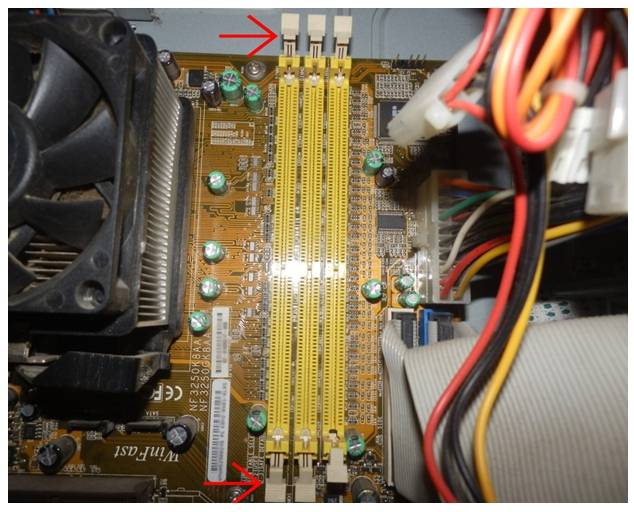
Ezért a PC-hez használt modul nem telepíthető laptopba.
A RAM a számítógép egyik legfontosabb része. Felelős a különböző programok, alkalmazások indításának gyorsaságáért, valamint az információk ideiglenes tárolásáért. Ezenkívül külső eszközök csatlakoztatására szolgál, ill merevlemez processzorral.
RAM(vagy RAM - Random Access Memory) szükséges a számítógépnek az adatok ideiglenes tárolásához. Az üzletben a számítógép jellemzőivel rendelkező lemezen RAM vagy RAM (az angol Random Access Memory - véletlen hozzáférésű memória) jelölésével lehet feltüntetni.
Ellentétben az olyan tárolóeszközökkel, mint a , a RAM rendelkezik Magassebesség olvasás és írás. Ezenkívül ingatag - a számítógép kikapcsolásakor nem tárolódnak adatok a RAM-ban. A RAM azonban nem az információk hosszú távú tárolására szolgál. Vannak más eszközök is erre HDD, flash meghajtók, CD-k, külső merevlemezek…). A számítógépes RAM fő célja az információk gyors (on-line) olvasása és írása, a processzor számára szükséges adatok ideiglenes tárolása. A helyzet az, hogy a merevlemezről történő adatok beolvasásakor először a RAM-ba kerülnek, és ott maradnak a processzornak a feldolgozásához szükséges ideig.
A számítógép teljesítménye a RAM mennyiségétől és működési sebességétől függ. A modern RAM mennyiségét gigabájtban (GB), a sebességet pedig megahertzben mérik.
Fizikailag a memória egy bővítőkártya - egy memóriamodul (vagy rúd), amelyet a kártya speciális nyílásába helyeznek be. Az alaplap általában 2-4 memóriahelyet tartalmaz, ami megkönnyíti a bővítést további modulok telepítésével.

A memóriamodul főbb jellemzői
A memóriamodulok főbb jellemzői, amelyeket tudnia kell, a memória típusa, kapacitása és frekvenciája.
Memória típusa. Ma szinte minden modern számítógép DDR3 memóriatípust használ. A régebbi számítógépeken továbbra is megtalálható a DDR2. A DDR3 memóriamodul a megnövekedett működési gyakoriság és a hatékonyabb technológiai megoldások alkalmazása miatt termelékenyebb, mint a DDR2. Számítógépes technológiák gyorsan fejlődnek, és a DDR3 modulok fokozatosan felváltják a nagyobb teljesítményű DDR4-et.
A memóriamodul mérete. Egy memóriamodul 2-8 GB kapacitású lehet. Bedolgozni irodai programok, interneten böngészve az igénytelen játékoknak elég lesz 2-4 GB. Ha egy számítógépet vásárol a modern, nagy részletességű, videószerkesztési játékokhoz, hogy erőforrás-igényes programokban dolgozzon, akkor 4 GB-ra vagy többre lesz szüksége.
Ismét a hardverről fog beszélni, nevezetesen a számítógép RAM-járól. Ezt a cikket két részre osztjuk. Az elsőben, vagyis ebben a cikkben arról fogok beszélni, hogy mi a RAM, mi a célja és egyebek hasznos információ, a második cikk pedig leírja, hogyan válasszuk ki a RAM-ot, milyen kritériumokat kell követni és így tovább.
Most térjünk át egy konkrét kérdésre, nevezetesen mi az a RAM, és miért van rá szükség.
A RAM célja
Mindannyiunknak van számítógépe, és a felhasználóknak gyakran felmerülhetnek kérdéseik ennek a számítógépnek a javításával és frissítésével kapcsolatban. Mindenkinek joga van önállóan kísérletezni elektronikai eszköz de persze az ésszerűség határain belül. Valaki, valaki varázsolja a processzort, de elemezünk egy olcsóbb lehetőséget - a RAM-ot, nevezetesen a mennyiségének növelését.
Először is, a RAM kiválasztása a legegyszerűbb, mivel ehhez nem kell speciális ismeretekkel rendelkeznie, és a memóriamodul telepítése egy pillanat alatt megtörténik. Ráadásul jelenleg ez a műszaki alkatrész meglehetősen olcsó.
És most áttérünk a RAM meghatározására, más módon, a RAM-ra.
RAM (Random Access Memory)– az ideiglenes adattárolás felépítése, melynek segítségével a szoftver működik. Ez mindig az alaplaphoz csatlakoztatott chipek és modulok készlete.
Ez a memória általában pufferként működik a meghajtók és a processzor között, ideiglenesen tárolja a fájlokat és adatokat, valamint tárolja a futó alkalmazásokat is.
Egyébként ne keverje össze a RAM-ot a merevlemez memóriájával. ROM- Ezt memória nehéz lemez (csak olvasható memória). Ez különböző típusok memória.
A RAM felépítése szerint cellákból áll, amelyek meghatározott mennyiségű, 1 vagy 4 bites adatot tárolnak. Ezenkívül minden cellának saját címe van, amely vízszintes sorokra és függőleges oszlopokra van osztva.
A fent leírt cellák felhalmozódó kondenzátorok elektromos töltés. Vannak itt speciális erősítők is, amelyek az analóg jeleket digitálisakká alakítják, amelyek aztán adatokat hoznak létre.
Amikor egy sor címét átvisszük a chipre, egy hívás jelet használunk RAS (Sor Cím Strobe), az oszlop címének elküldéséhez a jelet használják CAS (Oszlop Cím Strobe).
Kitaláltuk az összetett definíciókat, most térjünk át a RAM működésére.
A RAM munkája feltétel nélkül összefügg a processzor és a számítógép egyéb külső eszközeinek munkájával, mivel ezekről az eszközökről kap adatokat. Először is, a merevlemezről származó adatok bekerülnek a RAM-ba, majd a processzor feldolgozza őket, egy ilyen struktúra látható az alábbi ábrán:
A RAM és maga a processzor közötti információcsere történhet közvetlenül vagy a cache memória részvételével.
A gyorsítótár egyben ideiglenes adattároló is, és egy helyi memóriaterület. Ennek a memóriának a használata jelentősen lecsökkenti a processzorregiszterbe való adattovábbítás idejét, és mindezt azért, mert a külső adathordozók teljesítménye nagyon lassú, ellentétben a processzorral. Emiatt is, ami szintén fontos.
És valójában ki vagy mi irányítja a RAM-ot? A RAM-ot az alaplapi lapkakészletbe telepített vezérlő vezérli. Ezt a részt ún északi híd”, amely processzorkapcsolatot biztosít ( CPU) különböző csomópontokhoz a grafikus vezérlő és a RAM segítségével. Az alábbiakban egy ilyen diagramot láthat.
Még egyet szeretnék mondani fontos dolog. Ha bármely cellában adatot írnak a RAM-ba, akkor a felvétel előtti tartalom azonnal törlődik.
Egy fontos pont alkalmazási programok az, hogy egy adott operációs rendszer irányítása alatt kell futniuk, különben nem tudja lefoglalni a szükséges mennyiségű RAM-ot ehhez a programhoz. Volt olyan eset, hogy nem lehetett újat kezdeni operációs rendszer, régi programok, amelyeket régi operációs rendszerekhez szántak.
Tudnia kell, hogy a 64 bites Windows 7 192 GB RAM-ot támogat, de a 32 bites Windows 7 csak 4 GB-ot.
Miért van szükség RAM-ra?
Tehát most már tudjuk, hogy az úgynevezett cache memória részt vesz az adatcsere folyamatában. Ebben a pillanatban egy vezérlő vezérli, amely elemzi valamilyen programot, és kiszámítja, hogy a processzornak valószínűleg milyen adatokra lesz szüksége, majd betölti a cache memóriába a RAM-ból, majd a processzor által módosított adatokat, ha szükséges, visszaadja. a RAM-hoz.
Először is megjegyezzük, hogy az összes információ a merevlemezen tárolódik, majd amikor bekapcsolja a számítógépet, különféle illesztőprogramok, operációs rendszer elemek és speciális programok. A végén rögzítik azokat a programokat, amelyeket futtatunk, és amikor bezárjuk őket, törlődnek a RAM-ból.
A RAM-ba írt információk átkerülnek a processzorba, feldolgozzák és visszaírják, és így tovább minden alkalommal. De előfordulhat, hogy kifogynak a memóriacellák, mi a teendő ilyenkor?
Ebben az esetben az ún. Ez a fájl a merevlemezen található, a RAM-ban nem szereplő információk oda vannak írva. Ez nagy plusz. Hátránya, hogy a merevlemez sokkal lassabb, mint a RAM, így a rendszer lelassulhat. Ez magának a merevlemeznek az élettartamát is lerövidíti.
Miből áll a RAM?
Most megfontolhatja, miből áll maga a RAM-modul.
Általában a RAM összes sávja (modulja) ugyanazokból az elemekből áll. Kétféle modul is létezik: egyoldalúÉs kétoldalú. És azt mondják, hogy a kétoldalas sokkal gyorsabb. De előfordul, hogy a kétoldalas rúd nem működött teljes erővel, mivel a forgácsok egyik oldalon sem voltak érintettek. És mindezt azért, mert pl alaplap, és a processzornak támogatnia kell egyik vagy másik memóriát.
Megjegyzés - ha például két RAM-modult vásárol, akkor jobb, ha egy típust vásárol.
Jelenleg többféle memóriatípus létezik: DDR, DDR2, DDR3. Ezenkívül egy új típusú memóriát fejlesztettek ki - DDR4, amelyet még nem használnak széles körben. Ma a DDR3 a legnépszerűbb és leghasználtabb memóriatípus.
Egy laptophoz szinte ugyanazt a memóriát használják, amelynek modulja valamivel kisebb. A nevet viseli SODIMM (DDR, DDR2, DDR3).
Ezt szerintem érdemes befejezni, megtudtuk, mi az a RAM és mi a célja, különféle jellemzőkés típusok. Észrevételei lehetnek ez a probléma nyugodtan kérdezze meg őket lent. Bármilyen javaslatot, kritikát szívesen fogadunk.
A RAM készíthető meghajtó formájában, vagyis adatokat tárolhat rajta és programokat telepíthet. Ezt a technológiát az ún. Ha érdekel, olvashatsz róla.